来源:小编 更新:2025-04-11 03:08:30
用手机看
亲爱的手机伴侣,你是否也和我一样,有时候会对安卓手机上的那些小故障感到头疼呢?比如系统卡顿、存储空间不足,甚至隐私泄露,这些问题是不是让你抓耳挠腮,不知如何是好?别急,今天就来给你支个招——重置安卓手机系统!让我们一起揭开这个神秘的面纱,看看如何让手机焕发新生吧!

在开始重置之前,咱们得先做好万全的准备。毕竟,重置系统就像给手机洗个澡,所有的东西都会被冲刷一空。所以,备份工作一定要做到位哦!
1. 手机自带的备份工具:大多数安卓手机都自带了备份功能,你可以将联系人、短信、应用数据等保存到SD卡或电脑上。
2. 云端备份:如果你不想手动备份,还可以利用Google账户自动同步照片、文档至云端,或者使用第三方网盘进行备份。
记住,备份是重置过程中的重中之重,千万不能马虎哦!
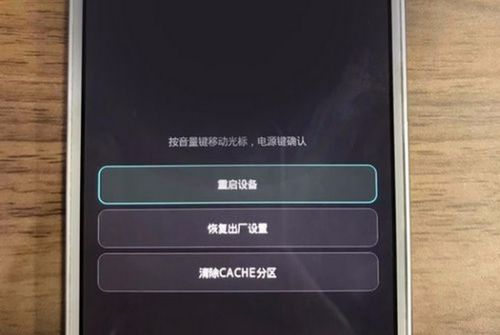
重置安卓手机系统主要有两种方法,一种是系统设置中的重置,另一种是通过Recovery模式强制重置。下面,就让我来为你详细介绍一下吧!
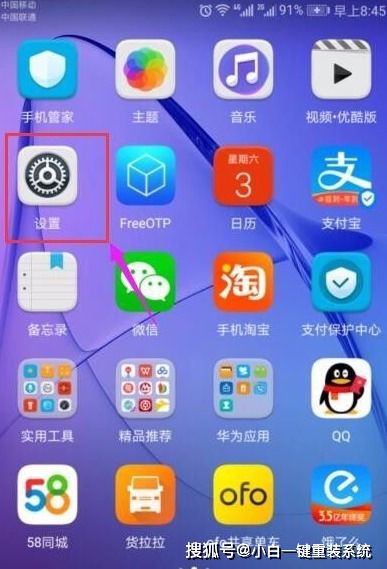
- 进入【设置】,选择【系统管理】(部分机型为【关于手机】)。
- 然后选择【重置选项】【清除所有数据(恢复出厂设置)】。
- 勾选【格式化手机存储】后,点击【立即清除】并等待完成。
这种方法适用于系统可正常启动,且需要保留SD卡数据的情况。
- 关机后长按【电源键音量上键】进入Recovery模式。
- 选择【Wipe Data/Factory Reset】,然后确认选择【Format System Partition】。
- 最后重启设备至初始设置界面。
这种方法适用于手机无法正常启动或进入系统界面时。
重置系统后,手机会恢复到出厂时的状态,所以以下这些注意事项一定要牢记哦!
1. 恢复备份:重置完成后,你可以将之前备份的数据恢复到手机上。
2. 重新设置:由于手机恢复到了出厂状态,所以你需要重新设置一些个人偏好,比如屏幕解锁方式、网络连接等。
3. 安装应用:重置后,你需要重新安装之前使用过的应用。
是的,重置系统会将手机恢复到出厂时的状态,包括删除所有用户数据。
你可以通过手机自带的备份工具、云端备份或第三方网盘恢复备份的数据。
重置系统的时间因手机型号和系统版本而异,一般需要几分钟到十几分钟不等。
亲爱的手机伴侣,通过今天的分享,相信你已经对重置安卓手机系统有了更深入的了解。重置系统虽然会带来一些不便,但却是解决手机问题的有效方法。希望这篇文章能帮助你轻松解决手机故障,让手机焕发新生!加油,我的小伙伴!